
المحتوى
يوضح هذا المقال كيفية أتمتة إعداد التقارير في Microsoft Excel. قم بتثبيت مكون إضافي للاستعلام عن التقارير وإنشاؤها داخل جدول بيانات باستخدام مصادر بيانات خارجية مثل MySQL و Postgres و Oracle إلخ. إذا كانت البيانات مخزنة بالفعل في جدول بيانات ، فتعرف على كيفية إنشاء النتائج وتنسيقها وتصديرها باستخدام وحدات الماكرو. يمكنك تحديد مجموعة مفاتيح كاختصار لتبسيط تنفيذ الأوامر بشكل أكبر. يحتوي Excel على ميزة تسجيل الماكرو التلقائي التي لا تتطلب البرمجة اليدوية.
خطوات
الطريقة 1 من 2: استخدام مصدر بيانات خارجي (MySQL و Postgres و Oracle وما إلى ذلك)
تحميل البرنامج المساعد كلوديو على موقع Microsoft. من الضروري إنشاء اتصال بين قاعدة البيانات وجداول البيانات. الميزة متوافقة أيضًا مع جداول بيانات Google.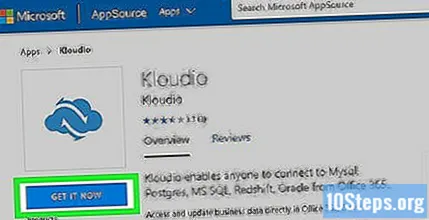
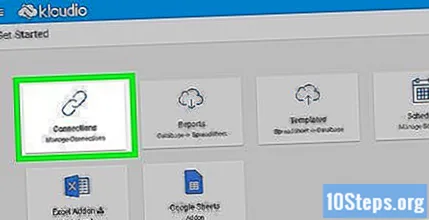
ادخل إلى صفحة Kloudio وأنشئ اتصالاً جديدًا بالنقر فوق خيار "Connections" ثم على "Lets create a connection!". حدد نوع قاعدة البيانات وأدخل المعلومات الضرورية: بيانات الاعتماد وعنوان الخادم (مع المنفذ) واسم قاعدة البيانات وما إذا كان بروتوكول أمان SSL قد تم تطبيقه وما إذا كان في بيئة إنتاج.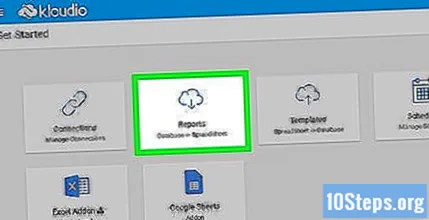
بعد إنشاء الاتصال بين قاعدة البيانات وجدول البيانات ، من الممكن عمل استعلامات وإنشاء تقارير بالبيانات الخارجية داخل Excel. قم بتطوير التقارير على صفحة Kloudio واخترها في Excel ، فقط بالنقر فوق علامة التبويب كلوديو والزر تقاريري. حدد عوامل التصفية الإضافية التي تريدها وقم بتعيين معدل التحديث ، على سبيل المثال: كل أسبوع أو كل يوم أو كل ساعة.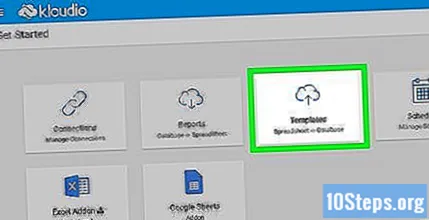
بالإضافة إلى ذلك ، يمكنك إدراج البيانات في جدول البيانات وتحديث قاعدة البيانات. قم بإنشاء قالب تحديث على موقع Kloudio الإلكتروني وقم بإجراء التغييرات يدويًا أو تلقائيًا.
الطريقة 2 من 2: استخدام بيانات جدول البيانات
إذا كنت تريد العمل مع البيانات المخزنة بالفعل في جداول بيانات Excel ، يمكنك أتمتة التقارير باستخدام وحدات الماكرو. وحدات الماكرو هي ميزات تتيح لك القيام بمهام معقدة ومتكررة تلقائيًا.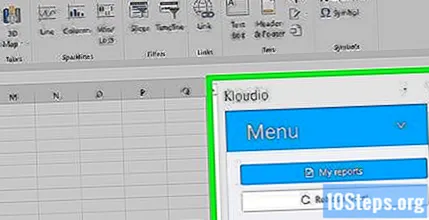
يفتح برنامج Excel. انقر نقرًا مزدوجًا (أو انقر مرة واحدة في حالة استخدام نظام التشغيل Mac) على رمز به علامة "X" بيضاء على خلفية خضراء واختر "مصنف فارغ" في علامة التبويب "جديد".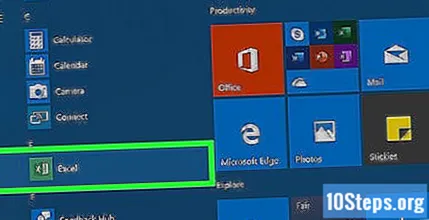
- لإصدار Mac ، انقر فوق ملف في مصنف جديد في القائمة المنسدلة.
- هل جدول البيانات الذي تريد تشغيله تلقائيًا جاهزًا ومحفوظًا؟ افتحه مباشرة عن طريق النقر المزدوج على الملف.
أدخل بيانات جدول البيانات الخاص بك. هل لم تدخل بعد أسماء الأعمدة والمعلومات؟ افعل ذلك قبل المتابعة.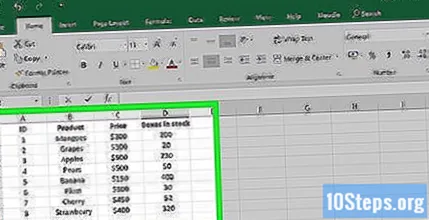
قم بتمكين ملف مطور. دليل مطور لا يظهر بشكل افتراضي في Excel. اتبع الخطوات أدناه ، وفقًا لنظام تشغيل جهازك: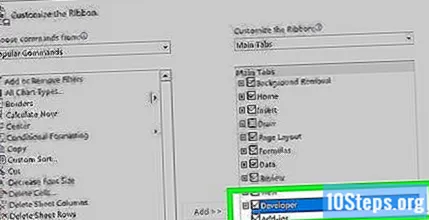
- شبابيك - انقر في ملف > والخيارات (انتقل إلى أسفل الشاشة). في النافذة التي تفتح ، ابحث عن تخصيص الشريط على الجانب الأيمن وحدد خانة الاختيار مطور، وهو أحد العناصر الأخيرة لـ الأدلة الرئيسية. اضغط الزر موافق.
- ماك - انقر في اكسل > التفضيلات .... حدد الشريط وشريط الأدوات وحدد مربع الاختيار "المطور" الموجود في "الأدلة الرئيسية". اضغط الزر للحفظ.
انقر فوق علامة التبويب مطور. يجب أن تظهر علامة تبويب جديدة في الزاوية اليمنى العليا من النافذة. انقر فوقه لفتح شريط الأدوات المقابل.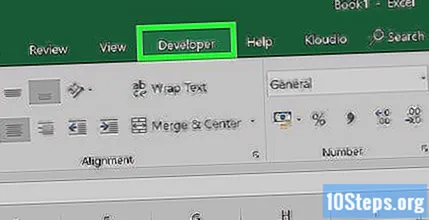
اضغط الزر تسجيل ماكرو هذا في شريط الأدوات. يجب أن تفتح نافذة صغيرة.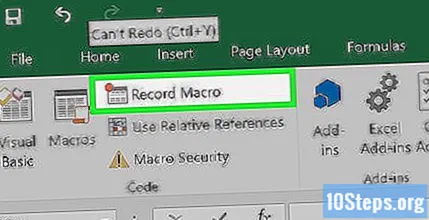
قم بتسمية الماكرو. في حقل "اسم الماكرو" ، أدخل اسمًا لمساعدتك في التعرف عليه.
- على سبيل المثال ، إذا كنت تقوم بإنشاء ماكرو لرسم مخطط بالبيانات الموجودة في جدول البيانات ، فسمه "Chart1" أو شيء من هذا القبيل.
حدد اختصار لوحة المفاتيح لتشغيل الماكرو. يضعط ⇧ التحول ومفتاح آخر (على سبيل المثال ، تي) لتشغيل الماكرو باستخدام الاختصار.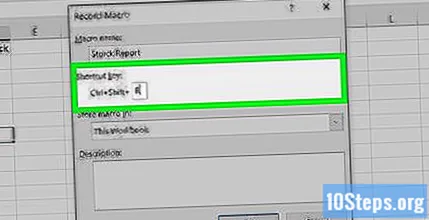
- على نظام التشغيل Mac ، يجب أن تكون المجموعة ⌥ خيار+⌘ الأمر ومفتاح (على سبيل المثال ، ⌥ خيار+⌘ الأمر+تي).
احفظ الماكرو في المصنف الحالي. من قائمة الحقل "تخزين الماكرو في" ، اختر "هذا المصنف" بحيث يكون متاحًا لكل من يصل إلى المصنف.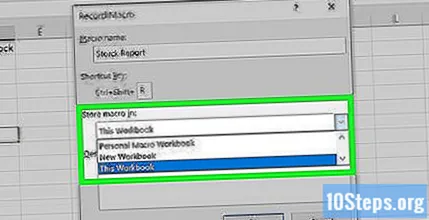
- يجب عليك حفظ ملف Excel بتنسيق معين لتسجيل الماكرو.
اضغط الزر موافق. مستعد! قمت بحفظ الماكرو ووضعه في وضع التسجيل. سيتم تسجيل كل ما تفعله من الآن فصاعدًا حتى تنقر على "إيقاف التسجيل".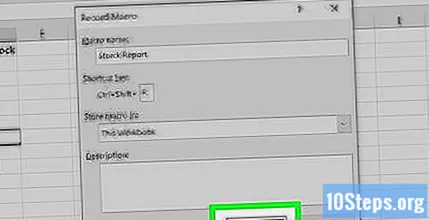
افعل ما تريد أتمتة. يراقب Excel جميع النقرات والضغط على المفاتيح وخيارات التنسيق التي تجريها ويضيفها إلى قائمة المهام في الماكرو.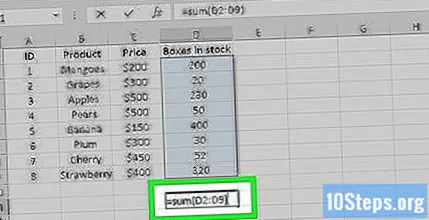
- على سبيل المثال ، حدد البيانات من الجدول وأنشئ مخططًا. انقر فوق علامة التبويب إدراج، اختر نوع الرسم البياني الذي تريده وقم بتكوينه.
- إذا كنت تريد إنشاء ماكرو يضيف الخلايا إلى 1 ال أ 12، حدد خلية فارغة ، اكتب = SUM (A1: A12) من ↵ أدخل.
اضغط الزر إيقاف التسجيل على شريط أدوات علامة التبويب مطور. لذلك ، تقوم بإنهاء التسجيل وحفظ كل ما قمت به منذ إنشاء الماكرو.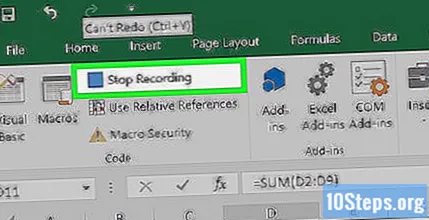
احفظ جدول البيانات كملف Excel باستخدام ماكرو. انقر في ملف > حفظ باسم. اضغط في قائمة الحقل المنسدلة اكتب و اختار مصنف Excel بماكرو ( *. Xlsm). أدخل اسم الملف ، واختر الموقع على جهاز الكمبيوتر الذي تريد حفظه واضغط على الزر للحفظ.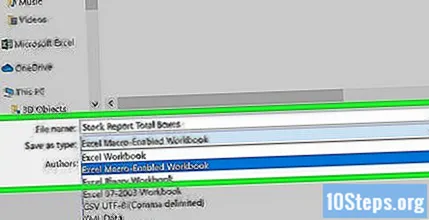
- إذا لم تقم بتغيير نوع الملف ، فلن يتم حفظ الماكرو كمكون في المصنف ولن يتمكن الأشخاص الآخرون من استخدامه على أجهزة الكمبيوتر الخاصة بهم.
قم بتشغيل الماكرو. اضغط على مجموعة المفاتيح التي اخترتها عند إنشاء الماكرو. يجب أن يكرر Excel نفس الخطوات تمامًا كما فعلت.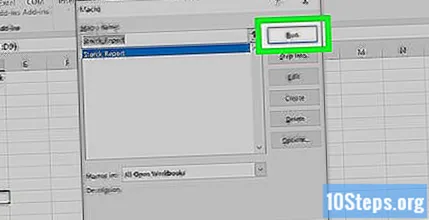
- هناك طريقة أخرى لبدء تشغيل الماكرو وهي النقر فوق الزر وحدات الماكرو من علامة التبويب مطور، اختر الاسم واضغط يركض.
نصائح
- قم بتنزيل ملحقات Excel فقط من مواقع Microsoft على الويب ، إلا إذا كنت تعرف المطور وتثق به.
- يمكن استخدام وحدات الماكرو لكل شيء بدءًا من المهام البسيطة ، مثل إضافة القيم أو إنشاء رسم بياني ، ووصولاً إلى الوظائف المعقدة ، مثل إجراء عمليات متنوعة باستخدام قيم الخلية ، وإنشاء جدول محوري وتنفيذ العديد من أنواع التنسيق.
- عند فتح جدول بيانات يحتوي على وحدات ماكرو ، قم بتنشيط الوظيفة بالنقر فوق الزر تمكين المحتوى بداخل رسالة أمان صفراء أعلى النافذة.
تحذيرات
- تكرر وحدات الماكرو تمامًا كل ما تفعله أثناء تسجيلها. لذا احرص على عدم إدخال قيمة غير صحيحة عن طريق الخطأ ، أو فتح برنامج لا تريد استخدامه ، أو حذف ملف.
- يمكن استخدام الوظيفة بشكل ضار ، مثل حذف الملفات المهمة من الكمبيوتر. لا تقم مطلقًا بتشغيل وحدات الماكرو من مصادر غير موثوق بها!


